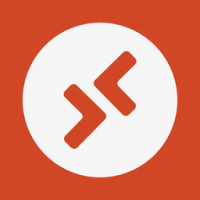Cum se activează Mica în Google Chrome
În sfârșit, puteți activa Mica în Google Chrome stabil. Dezvoltatorii au lucrat la această caracteristică destul de mult timp, dar acum este aici sub vârful degetelor. Deși este încă dezactivat în mod implicit, tot ce trebuie să faceți este să schimbați un steag pentru a activa efectul cool Windows 11 în browserul Chrome.
Reclamă
Suportul efectului Mica era în lucru la cel putin din aprilie. Ulterior, a intrat pe canalul Canary, iar acum, după câteva teste, se află în Chrome 115 stabil. Notă: versiunea 115 a fost lansată pentru prima dată pe 18 iulie, 2o23.
Interfața cu utilizatorul Windows 11 a fost îmbunătățită prin integrarea efectelor vizuale Mica și Acrylic.
Efectul Mica adaugă un strat translucid la diferite elemente ale UI, cum ar fi ferestrele, bara de activități și meniul Start, oferind textură și profunzime. Intensitatea sa se ajustează în funcție de fundalul desktopului, rezultând o imagine ca sticla mată.
Pe de altă parte, efectul Acrilic estompează diverse elemente și controale. Se aplică meniurilor contextuale, ferestrelor derulante și casetelor de dialog, creând un sentiment de profunzime și evidențiind conținutul.
Prin combinarea efectelor Mica și Acrylic, atractivitatea vizuală și experiența captivantă a interfeței Windows 11 sunt îmbunătățite semnificativ.
Suportul Mica în Chrome este disponibil în versiunea 115 și mai sus. Browserul își instalează actualizările automat. Dar poți deschide Meniu > Ajutor > Despre Google Chrome pentru a accelera procesul și pentru a verifica care este versiunea dvs. actuală a aplicației.

Dacă vă place stilul browserului Chrome cu efectul Mica, faceți următoarele pentru a-l activa.
Activați Mica în Chrome
- Deschideți o filă nouă.
- În caseta URL, tastați chrome://flags/#windows11-mica-titlebar, și lovit introduce.
- Porniți Bara de titlu Windows 11 Mica setare prin selectare Activat din meniul drop-down din dreapta numelui steagului.

- Reporniți browserul și bucurați-vă de aspectul său actualizat.
Esti gata.
Evident, îl puteți dezactiva în orice moment reluând „Experimente" din Chrome și prin dezactivarea steagului de acolo.
💡 Sfat: Dacă nu puteți deschide steagul direct, încercați să tastați „dwm” sau „mica” în caseta de căutare de pe pagina steaguri. Acest lucru ar trebui să vă afișeze opțiunea potrivită.
Alternativ, puteți utiliza o opțiune specială de linie de comandă "activare-caracteristici" pentru chrome.exe fișier prin modificarea comenzii rapide.
Activați Mica cu comanda rapidă pe desktop Google Chrome
- Faceți clic dreapta pe comanda rapidă pe desktop a Chrome și selectați Proprietăți.
- Pe fila de comenzi rapide, lipiți
--enable-features=Windows11MicaTitlebardupăchrome.exeîn Ţintă casetă de text. Nu uita adăugați un spațiu după chrome.exe parte.
- Clic aplica și Bine. Poate fi necesar să confirmați modificarea comenzii rapide făcând clic pe Continua.

- Închideți toate ferestrele Chrome deschise (dacă aveți oricare) și faceți dublu clic pe comanda rapidă modificată.
- Felicitări, acum aveți efectul Mica pe bara de titlu Chrome.
Terminat! Din nou, este ușor să anulați modificarea eliminând argumentul liniei de comandă pe care l-ați adăugat din comanda rapidă Chrome.
Dezactivează Mica
Nu tuturor le place efectul Mica. Chiar dacă Chrome face să se simtă acasă pe Windows 11, unora dintre noi nu le place felul în care arată. Dacă nu vă place Mica și, în loc să o activați, doriți să o dezactivați, este și posibil.
Pentru a dezactiva Mica în Google Chrome, procedați în felul următor.
- Faceți clic dreapta pe comanda rapidă Chrome de pe desktop și deschideți-o proprietăți.
- Faceți clic oriunde în Ţintă casetă, adăugați un spațiu după
chrome.exe, șipaste --disable-features=Windows11MicaTitlebar. - Închide Crom și repornire folosind comanda rapidă modificată.
Alternativ, puteți dezactiva semnalizarea adecvată pe pagina „Experimente” a Chrome. Pentru asta, tastați chrome://flags/#windows11-mica-titlebar în bara de adrese și selectați „dezactivare” pentru steag.
Mica va dispărea odată ce reporniți browserul.
Asta este!
Mulțumită Leu pentru bacşiş.
Dacă vă place acest articol, vă rugăm să îl distribuiți folosind butoanele de mai jos. Nu va lua multe de la tine, dar ne va ajuta să creștem. Mulțumesc pentru sprijin!
Reclamă